สุดยอดตัวแปลง MPG เป็น GIF เพื่อแปลง MPG เป็น GIF [รุ่นไม่มีค่าใช้จ่าย & พรีเมี่ยม]
วิธีที่ดีที่สุดในการแสดงความรู้สึกของคุณต่อคนที่คุณรักคือการสร้างข้อความที่มีความหมาย แต่คุณต้องการที่จะรู้ว่าอะไรจะดีไปกว่าการแสดงออกในแบบที่ต่างออกไป? คุณสามารถใช้ GIF หรือที่เรียกว่ารูปแบบการแลกเปลี่ยนกราฟิก นี่คือภาพที่คุณส่ง แต่ได้รับการอัพเกรด ภาพเคลื่อนไหวเหล่านี้สร้างขึ้นเพื่อแสดงความรู้สึกของคุณต่อผู้อื่นโดยตรงหรือโดยอ้อม คุณรู้หรือไม่ว่าแอพส่งข้อความส่วนใหญ่รองรับ GIF เช่นเดียวกับ Messenger ในตัวของเรา แต่ในโทรศัพท์รุ่นเก่าบางรุ่น ไม่มีรูปแบบนี้ แม้ว่า GIF จะสนุก แต่ไม่ใช่ทุกเวลาที่จะให้อารมณ์ที่คุณต้องการแสดงออกมา
ดังนั้น คุณมาที่นี่เพื่อรู้ว่าอะไรคือวิธีที่ดีที่สุดในการเปลี่ยนของคุณ MPG เป็น GIF รูปแบบ. ไม่น่าตื่นเต้นที่จะสร้าง GIF ของคุณเอง แทนที่จะค้นหาสิ่งที่คุณควรใช้ ทำไมไม่ลองสร้าง GIF ของคุณเองโดยเพิ่มความรู้สึกส่วนตัวลงไป วิธีที่ดีที่สุดที่จะทราบวิธีการทำคืออ่านบทความนี้ เนื่องจากให้ข้อมูล ขั้นตอน และเครื่องมือต่างๆ เพียงพอกับงาน ดังนั้น โดยไม่ต้องทำอะไรมากไปกว่านั้น เรามาดูรายละเอียดที่สำคัญของบทความนี้กันต่อ อ่านต่อเพื่อทราบข้อมูลเพิ่มเติมเกี่ยวกับรายการตัวแปลงเหล่านี้
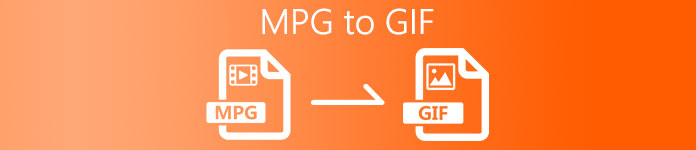
ส่วนที่ 1 4 เครื่องมือที่ดีที่สุดในการแปลง MPG เป็น GIF รูปแบบ PC หรือ Mac
1. FVC Video Converter Ultimate
หากคุณต้องการแชร์ข้อความตลกๆ โดยไม่ต้องพิมพ์รายละเอียดมากเกินไป เครื่องมือนี้จะช่วยคุณได้ เครื่องมือนี้ให้คุณ แปลง mpg เป็น gif แบบเคลื่อนไหว นอกจากนี้ยังได้รับการพัฒนาโดย FVC FVC Video Converter Ultimate ให้ผู้ใช้แปลงรูปแบบประเภทใดก็ได้ให้อยู่ในรูปแบบที่สามารถเล่นได้ที่คุณอาจต้องการใช้ บางทีคุณอาจสงสัยว่าทำไมคุณถึงเลือกเครื่องมือนี้ มีอะไรพิเศษเกี่ยวกับเครื่องมือนี้หรือไม่? ใช่ เครื่องมือนี้อเนกประสงค์ มันสามารถเป็น ripper, mv maker, คอลลาจ และอื่นๆ ที่น่าเชื่อถือที่สุดของคุณได้ หมายความว่าเครื่องมือนี้สามารถทำได้มากกว่าเครื่องมืออื่นๆ คุณสมบัติที่น่าทึ่งอีกประการหนึ่งของมันคือการแปลงที่รวดเร็วเป็นพิเศษ แปลงวิดีโอของคุณในเวลาไม่นานด้วยความช่วยเหลือของเครื่องมือนี้ หากต้องการทราบวิธีใช้เครื่องมือนี้ ให้ทำตามขั้นตอนนี้อย่างระมัดระวัง เพื่อให้คุณแปลงเป็นคุณภาพรูปแบบได้สำเร็จ
ขั้นตอนที่ 1. ติดตั้งเครื่องมือบนพีซีหรือ Mac ของคุณ ทำตามคำแนะนำหลังการติดตั้งและคลิกเสร็จสิ้นเพื่อเริ่มเครื่องมือ
ดาวน์โหลดฟรีสำหรับ Windows 7 หรือใหม่กว่าดาวน์โหลดอย่างปลอดภัย
ดาวน์โหลดฟรีสำหรับ MacOS 10.7 หรือใหม่กว่าดาวน์โหลดอย่างปลอดภัย
ขั้นตอนที่ 2. หลังจากขั้นตอนการติดตั้งทั้งหมด อินเทอร์เฟซขนาดเล็กเช่นนี้จะแสดงในหน้าจอของคุณ

ขั้นตอนที่ 3. คลิก บวก ลงชื่อเข้าใช้เพื่อเพิ่มไฟล์และคลิกเปิดเพื่อเริ่มการแปลงหรือคุณเพียงแค่โดยทั่วไป ลากแล้ววาง ไฟล์วิดีโอลงในเครื่องมือ จำนวนวิดีโอจะไม่มีความสำคัญเลย
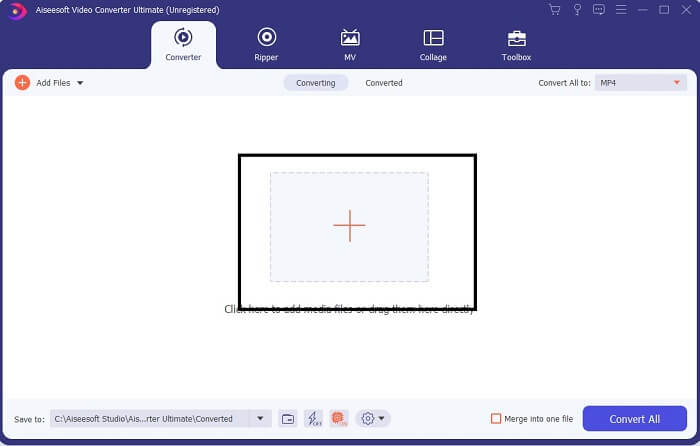
ขั้นตอนที่ 4. คลิก หล่นลง ที่ด้านขวาบนของอินเทอร์เฟซแล้วเลื่อนลงแล้วคลิกรูปแบบ GIF เลือกความละเอียดที่คุณต้องการ มันสามารถ ใหญ่, ปานกลางและ เล็ก. หากทุกอย่างพร้อมแล้วให้คลิก แปลงทั้งหมด เพื่อเริ่มการแปลง

ขั้นตอนที่ 5. ภายหลังการแปลง. ตัวจัดการไฟล์จะปรากฏขึ้นมาและจะแสดงผลลัพธ์สุดท้ายของคุณ และตอนนี้คุณสามารถเพลิดเพลินกับรูปแบบ GIF ของคุณได้ แต่คุณยังสามารถ แปลงไฟล์ .gif เป็น .mpg จัดรูปแบบในขั้นตอนเดียวกันแต่เปลี่ยนรูปแบบ
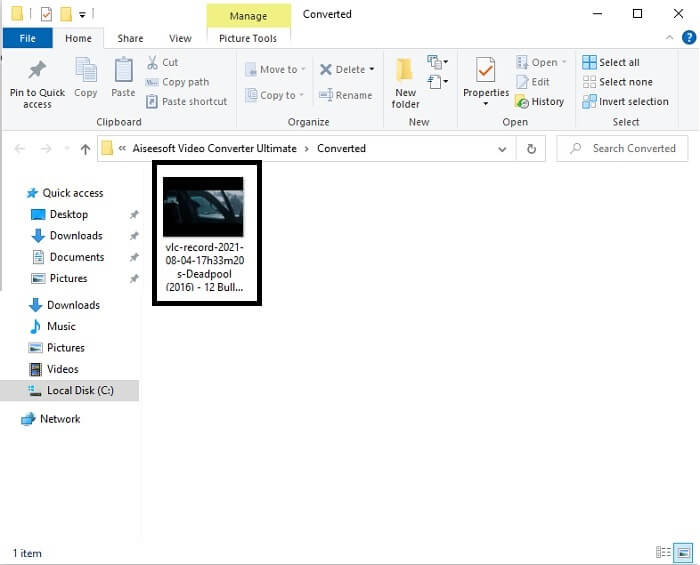
2. FVC โปรแกรมแปลงวิดีโอออนไลน์ฟรี
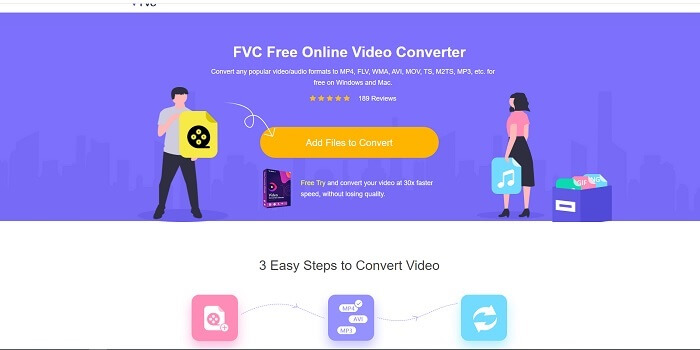
บางทีคุณอาจกำลังคิดว่า ถ้าคุณไม่มีเงิน ฉันจะยังคงพบกับการเปลี่ยนแปลงแบบเดียวกับครั้งแรกได้หรือไม่ คำตอบคือ อ้วนมาก ใช่ FVC มอบประสบการณ์ที่ดีที่สุดให้กับลูกค้าที่ไม่มีเงินและผู้ที่ต้องการลองใช้เครื่องมือของตน แม้ว่าเครื่องมือนี้จะทำการแปลงอย่างง่ายเท่านั้น ดังนั้นอย่าคาดหวังมากเกินไปเพราะเวอร์ชันพรีเมียมสามารถให้ได้ และไม่สามารถแปลงรูปแบบวิดีโอและไฟล์เสียงได้หลายรูปแบบให้เร็วขึ้น
แต่กระบวนการแปลงที่มีให้นั้นดีกว่าตัวแปลงพรีเมียมและตัวแปลงฟรีอื่นๆ มาก FVC แปลงวิดีโอออนไลน์ฟรี ที่นี่เพื่อช่วยวันของคุณ ตามที่ระบุไว้ในชื่อ มันเป็นเครื่องมือออนไลน์ฟรีที่ให้คุณแปลงเป็นระดับสูงสุดได้ เครื่องมือนี้แตกต่างจากตัวแปลงอื่น ๆ เครื่องมือนี้ไม่มีโฆษณาหรือมัลแวร์ การลงทะเบียน จำเป็นต้องเข้าสู่ระบบ และข้อมูลส่วนบุคคลของคุณก่อนที่คุณจะใช้งาน หากคุณกำลังมองหาตัวแปลงที่เรียบง่าย นี่คือเครื่องมือที่เหมาะสำหรับคุณ ทำตามขั้นตอนเหล่านี้เพื่อทราบว่าเครื่องมือนี้ทำงานอย่างไรในฐานะตัวแปลง
ขั้นตอนที่ 1. ไปที่เว็บไซต์อย่างเป็นทางการโดยคลิกที่นี่ ลิงค์.
ขั้นตอนที่ 2. หน้าเว็บควรมีลักษณะเช่นนี้ จากนั้นคลิกที่ เพิ่มไฟล์เพื่อแปลง เพื่อเปิดเครื่องมือออนไลน์นี้
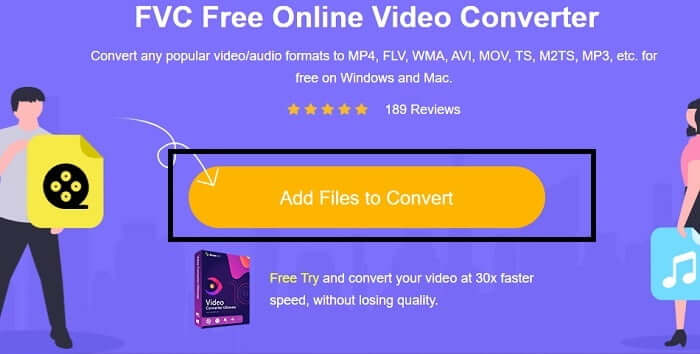
ขั้นตอนที่ 3. เลือกวิดีโอที่คุณต้องการแปลง หลังจากเลือกวิดีโอแล้ว ให้เลือก GIF รูปแบบไฟล์. สำหรับข้อมูลเพิ่มเติม คุณสามารถเลือกรูปแบบวิดีโอและเสียงอื่นได้เช่นกัน คุณสามารถตรวจสอบได้ในภายหลังหากต้องการ
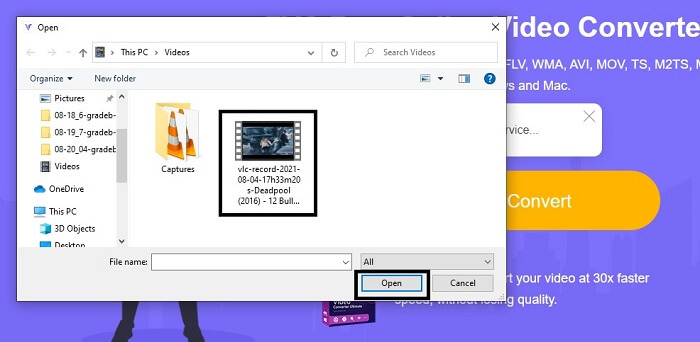
ขั้นตอนที่ 4. เลือกตำแหน่งที่คุณต้องการวางผลลัพธ์สุดท้าย แล้วถ้าทุกอย่างพร้อมแล้ว คลิก แปลง เพื่อเริ่มการแปลง จะใช้เวลาสองสามวินาทีในการแปลงให้เสร็จ
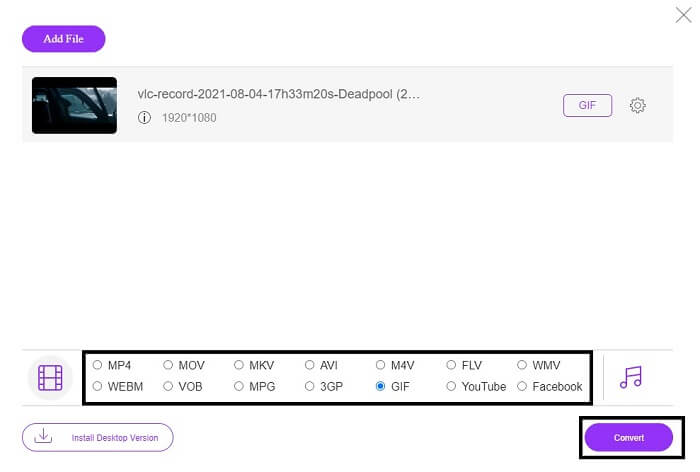
ขั้นตอนที่ 5. เพื่อตรวจสอบการแปลงที่สำเร็จของคุณ คุณสามารถค้นหาไฟล์ GIF ที่แปลงแล้วในตัวจัดการไฟล์หรือโปรแกรมสำรวจ คลิกและสนุก
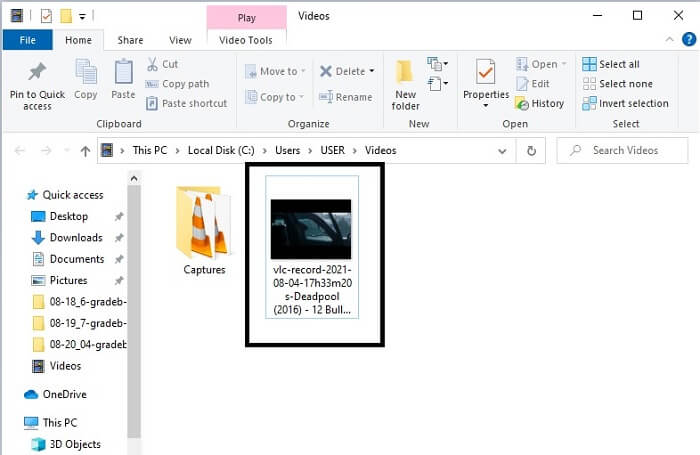
3. VLC Media Player
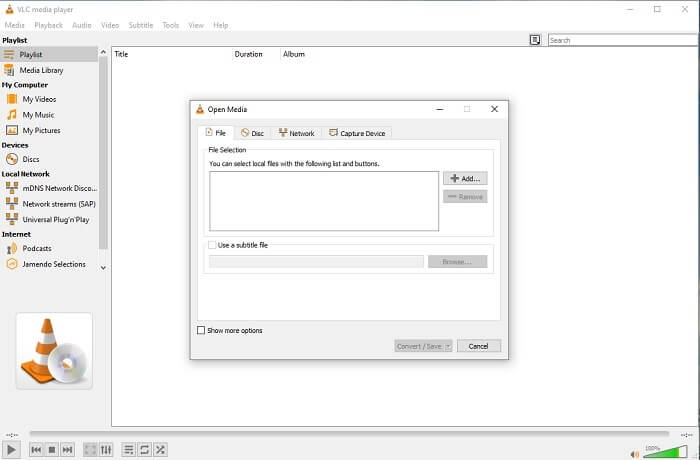
เครื่องมือนี้ขึ้นชื่อว่าเป็นหนึ่งในเครื่องเล่นสื่อที่ทรงพลังที่สุด แต่รู้ไหมว่า เครื่องเล่น VLC ยังสามารถแปลง MPG เป็น GIF? แต่รูปแบบที่มีให้นั้นจำกัดเฉพาะรูปแบบที่รู้จักเท่านั้น แม้จะเป็นที่รู้จักในฐานะเครื่องเล่นสื่อที่ดีที่สุด แต่ฟีเจอร์การแปลงของมันก็ไม่ใช่ตัวเลือกที่ดีที่สุดสำหรับคุณ ดังนั้น หากคุณต้องการตัวแปลงที่ดีกว่า คุณต้องเลือก เครื่องมือออนไลน์ ด้านบนแทนที่จะเป็นเครื่องมือนี้ แต่ถ้าคุณต้องการดูวิดีโอ VLC Media player ต้องเป็นตัวเลือกของคุณเพราะเครื่องมืออื่นไม่สามารถจัดเตรียมเครื่องเล่นวิดีโอได้เนื่องจากจุดประสงค์หลักคือการแปลง
4. ซัมซาร์
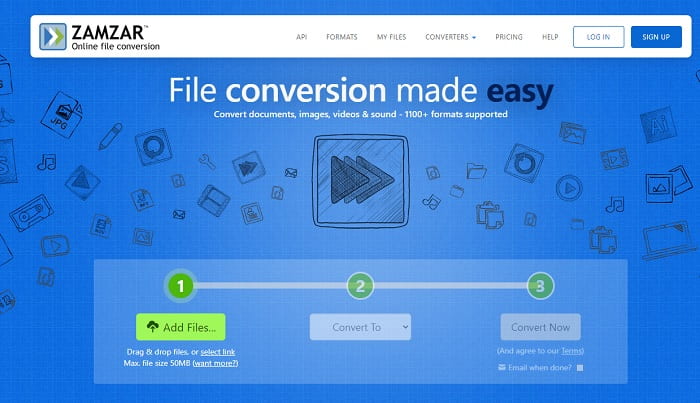
เครื่องมือออนไลน์อื่นที่ให้การแปลงที่ยอดเยี่ยมคือ Zamzar เช่นเดียวกับตัวแปลงออนไลน์อื่น ๆ พวกเขาใช้อินเทอร์เฟซเดียวกัน และยังมีคำแนะนำในจุดเกี่ยวกับวิธีการแปลง แต่กระบวนการแปลงและดาวน์โหลดนั้นแตกต่างกัน แม้ว่าจะเป็นเวอร์ชันฟรี แต่คุณสามารถแปลงขนาดไฟล์ได้สูงสุด 50 MB เท่านั้น เพราะหลังจากที่คุณแปลงวิดีโอ คุณต้องไปที่ขั้นตอนการดาวน์โหลด เป็นเรื่องที่ยุ่งยากมากสำหรับผู้ที่ออกจากการแปลงและรอให้ผลิตภัณฑ์เล่น
ส่วนที่ 2 แผนภูมิเปรียบเทียบ
| คุณสมบัติเครื่องมือ/s | FVC Video Converter Ultimate | ตัวแปลง FVC ออนไลน์ฟรี | เครื่องเล่นสื่อ VLC | Zamzar |
| ตัวแปลง |  |  |  |  |
| เครื่องมือแก้ไข |  |  |  |  |
| ตัวแปลงที่ทรงพลัง |  |  |  |  |
| จำเป็นต้องลงทะเบียน |  |  |  |  |
| แพลตฟอร์ม | แอพบนเดสก์ท็อป | แอพบนเว็บ | แอพบนเดสก์ท็อป | แอพบนเว็บ |
| ช่วงราคา | $25.00 1 เดือน/1 PC $55.20 ซื้อครั้งเดียวสำหรับพีซี 1 เครื่อง $119.00 อายุการใช้งาน 5 PC | เป็นเครื่องมือออนไลน์ฟรี | เป็นเครื่องมือออนไลน์ฟรี | เครื่องมือออนไลน์ฟรี แต่ยังให้เบี้ยประกันภัยรายเดือน สำหรับพื้นฐาน: $9 สำหรับมือโปร: $16 สำหรับธุรกิจ: $25 |
ส่วนที่ 3 คำถามที่พบบ่อยเกี่ยวกับ MPG ถึง GIF
มีวิธีใช้ Photoshop และแปลงวิดีโอเป็น GIF หรือไม่?
ได้ คุณสามารถแปลง MPG เป็น GIF ด้วย Photoshop แต่ไม่เพียงแต่รูปแบบไฟล์ MPG เท่านั้น คุณยังสามารถเลือกรูปแบบอื่นและสามารถแปลงเป็น GIF ได้อีกด้วย คุณสมบัติพิเศษอีกอย่างของมันคือ คุณยังสามารถปรับปรุง GIF ให้ดีขึ้นได้ คลิกที่นี่เพื่อทราบวิธีการ แปลง MP4 เป็น GIF.
เครื่องมือบันทึกหน้าจอที่ดีที่สุดในการบันทึก GIF คืออะไร
เครื่องมือบันทึกหน้าจอที่ดีที่สุดที่คุณอาจใช้สำหรับงานนั้นคือ FVC Screen Recorder เครื่องมือนี้ไม่เพียงแต่เหมาะสำหรับการบันทึกวิดีโอเท่านั้น นอกจากนี้ยังมีเครื่องบันทึกเสียงและเครื่องบันทึกการเล่นเกมในตัวเพื่อประสบการณ์การเล่นเกมที่มีคุณภาพดีขึ้นมาก อย่างไรก็ตาม เครื่องมือนี้ต้องชำระเงินก่อนใช้งาน อย่าเศร้าเพราะมันมี เครื่องมือออนไลน์ ที่สามารถทำการบันทึก
เหตุใดจึงสร้าง GIF
มันถูกสร้างขึ้นเพื่อแสดงภาพในขณะที่บันทึกที่เก็บข้อมูลบางส่วน ผู้สร้าง GIF คือ Steve Wilhite นักวิทยาศาสตร์คอมพิวเตอร์ชาวอเมริกันที่ได้รับความช่วยเหลือจาก CompuServein ยักษ์ใหญ่ด้านเทคโนโลยีในช่วงปลายปี 1987 คลิกที่นี่เพื่อเรียนรู้ข้อมูลเพิ่มเติมเกี่ยวกับ GIFs.
สรุป
ในที่สุด เมื่อคุณรู้วิธีสร้าง GIF ให้กับตัวเองแล้ว คุณควรลองใช้มันและสนุกมากขึ้น เพียงแค่ใช้เครื่องมือง่ายๆ นี้ คุณสามารถสร้างความแตกต่างได้ แทนที่จะค้นหาผ่านเว็บ ตอนนี้คุณเป็นผู้ผลิต GIF ที่ผ่านการรับรองแล้ว เช่นกัน ตอนนี้ คุณสามารถแสดงความรู้สึกในแบบของคุณเองด้วยการสัมผัสและความเชี่ยวชาญส่วนตัวที่พัฒนาขึ้นโดยการอ่านบทความนี้ หวังว่าคุณจะสนุกกับชีวิตของ GIF ที่ดีกว่าที่คุณสร้างและแชร์ GIF ที่ดีที่สุดของคุณให้โลกรู้



 Video Converter Ultimate
Video Converter Ultimate บันทึกหน้าจอ
บันทึกหน้าจอ







